Ustawianie lub resetowanie haseł maszyny wirtualnej
Ważne
Usługa Azure Lab Services zostanie wycofana 28 czerwca 2027 r. Aby uzyskać więcej informacji, zobacz przewodnik po wycofaniu.
Właściciel laboratorium (nauczyciel) ustawia hasło dla maszyn wirtualnych podczas tworzenia laboratorium lub po utworzeniu laboratorium na stronie Szablon .
Ustawianie hasła podczas tworzenia laboratorium
Właściciel laboratorium (nauczyciel) może ustawić hasło dla maszyn wirtualnych w laboratorium na stronie Poświadczenia maszyny wirtualnej kreatora tworzenia laboratorium.
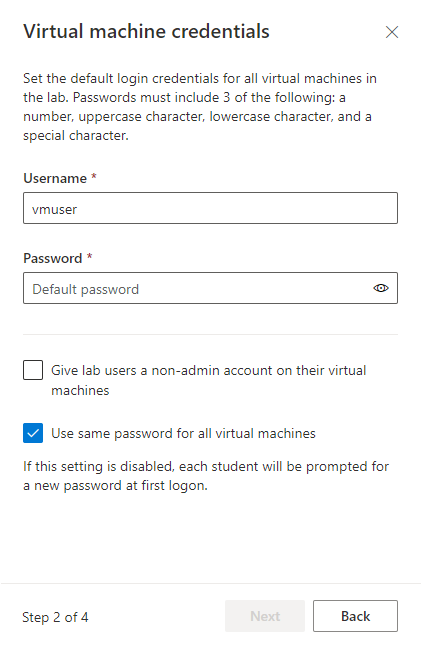
Po włączeniu tej samej opcji Użyj tego samego hasła dla wszystkich maszyn wirtualnych na tej stronie nauczyciel decyduje się użyć tego samego hasła dla wszystkich maszyn wirtualnych w laboratorium. Wyłączenie opcji Użyj tego samego hasła dla wszystkich maszyn wirtualnych sprawia, że uczniowie ustawiają hasło dla swoich maszyn wirtualnych przed pierwszym zalogowaniem się. Domyślnie laboratoria używają tego samego hasła dla wszystkich maszyn wirtualnych. (System Ubuntu nie obsługuje używania tego samego hasła dla wszystkich maszyn wirtualnych).
Resetowanie hasła później
Na stronie Szablon laboratorium wybierz pozycję Rozpocznij szablon na pasku narzędzi.
Po pełnym uruchomieniu maszyny szablonu wybierz pozycję Resetuj hasło na pasku narzędzi.
W oknie dialogowym Resetowanie hasła wprowadź hasło i wybierz pozycję Resetuj hasło.
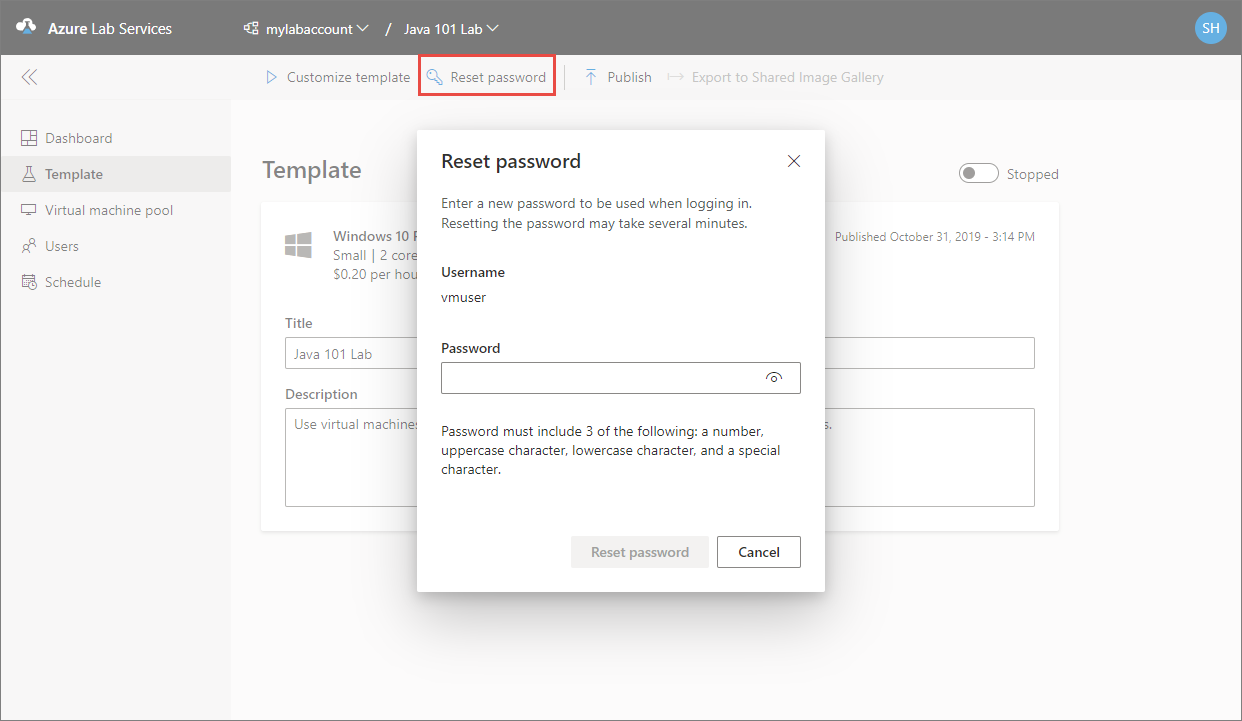
Uwaga
Opcja Resetowanie hasła nie jest dostępna dla planów laboratorium utworzonych bez szablonu.
Następne kroki
Aby dowiedzieć się więcej o innych opcjach użycia uczniów (jako właściciel laboratorium), zobacz następujący artykuł: Konfigurowanie użycia uczniów.
Aby dowiedzieć się, jak uczniowie mogą resetować hasła dla swoich maszyn wirtualnych, zobacz Ustawianie lub resetowanie hasła dla maszyn wirtualnych w laboratoriach (uczniowie).